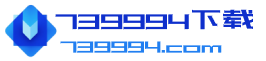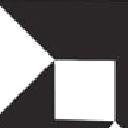-
语言:简体中文
大小:26.65M
类别:多媒体软件
时间:2025-05-03
屏幕录像免费版 v7.43
软件介绍
IceCream Screen Recorder是一款功能强大的电脑录屏工具,专为录制游戏、教学视频、会议演示等多种场景设计。它提供了全屏录制、区域选择以及摄像头录制三种模式,支持同时录制系统声音和麦克风音频,满足不同需求。该软件以1080P高清画质呈现录制内容,确保视频画面清晰且流畅。同时,它还配备了内置编辑器,可以轻松剪辑视频,并支持将视频一键导出为MP4、AVI等常见格式。其操作界面简单易懂,即使是初学者也能快速掌握使用方法,而免费版提供的功能也非常齐全,适合大多数用户的基本需求。
IceCream Screen Recorder软件功能
IceCream Screen Recorder软件功能
1、选择屏幕截图区域,或右键点击屏幕任意位置开始录制。
2、录制时可实时添加标注、箭头或文字说明。
3、快速查看所有已录制的视频和截图。
4、灵活调节麦克风和系统音量设置。
5、将截图保存至剪贴板,方便通过Skype或邮件分享。
6、自定义设置:隐藏鼠标指针/关闭屏保/隐藏桌面图标等。
7、一键上传截图至IcecreamApps服务器,获取分享链接。
8、使用快捷键控制视频录制和截图操作。
IceCream Screen Recorder中文设置教程
IceCream Screen Recorder中文设置教程
1、点击Settings
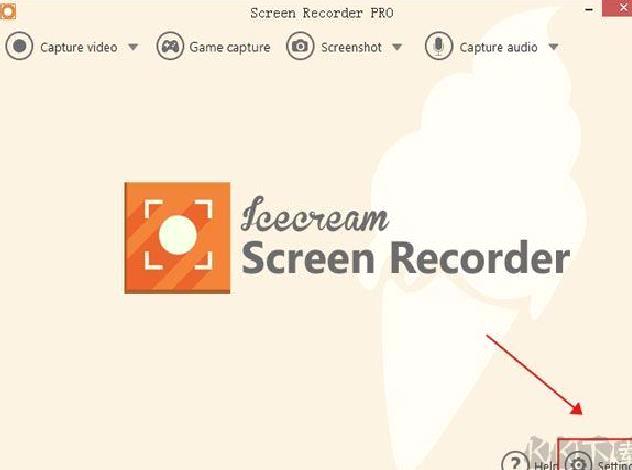
2、点击Language,再选择简体中文
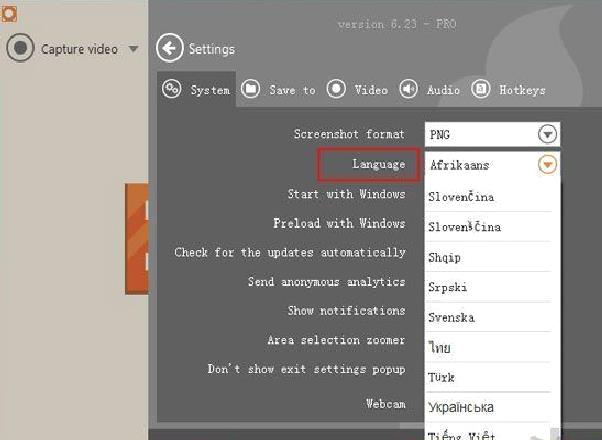
3、点击SAVE SETTINGS保存即可
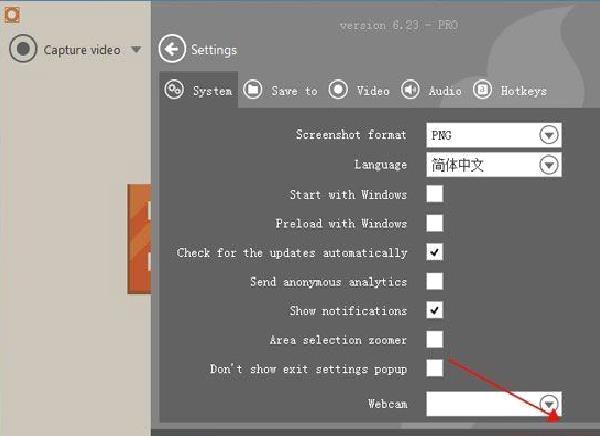
IceCream Screen Recorder常见问题
IceCream Screen Recorder常见问题
1、如何全屏录制??
解决方法:首先,在主界面上点击“捕获视频”选项,然后从下拉菜单中选择您希望捕获的目标显示器即可。
补充说明:支持多显示器环境,可自由切换录制屏幕。
2、是否支持音频同步录制??
进入「设置 > 音频」调整麦克风/系统音量
默认录制系统声音,需确保未勾选"静音"选项
支持背景音乐与旁白同步录制。
3、录制时长是否有限制??
免费版没有强制的使用时长限制,但为了避免出现存储问题,建议您前往「设置 > 文件大小」进行检查。
长时间录制需注意存储空间,支持自动分段保存。
IceCream Screen Recorder与OBS studio的对比
IceCream Screen Recorder与OBS Studio的对比
1. 核心功能对比?
IceCream Screen Recorder 以简洁易用为核心特点,提供屏幕区域自由选择、实时注释功能(包括箭头指示和文字批注)以及项目历史记录管理,特别适合用于日常办公演示和展示。
OBS Studio作为一款开源免费的软件,主要特点在于支持多场景录制、直播推流以及音视频混流功能。不过,用户在使用过程中需要自行进行录制参数的配置,这使得它更适合专业主播和技术爱好者使用。
2. 适用平台差异?
IceCream支持Windows、Mac和Android三个平台,安装包仅有约50MB,凭借其轻巧便捷的特点,具备了极低的使用门槛,用户可以快速体验。
OBS Studio支持Windows、Mac以及Linux操作系统。然而,某些高级功能(例如虚拟摄像头)则需要通过插件进行扩展和实现。
3. 输出效果与扩展性?
IceCream具备高清视频输出功能,并支持GIF录制,同时内建简便的视频转换工具,生成的文件可以直接用于电子邮件传输。
OBS Studio提供了灵活的编码设置选项,支持最高4K分辨率和60帧的流畅录制。在此基础上,借助插件的扩展功能,用户还可以实现如绿幕抠像等高水平的专业视频效果。
4. 典型使用场景建议?
选择IceCream的场景:适用于快速录制软件操作教程、会议演示记录,或者在需要即时添加标注的简易录屏过程中,IceCream能够提供高效便捷的解决方案。
选择OBS的场景时,可以考虑以下几种情况:首先,游戏实况直播是一个常见应用场景,其次,进行多机位视频制作时,OBS的强大功能能够帮助轻松切换不同视角,最后,对于需要精确控制音频轨道的专业录制,OBS同样提供了出色的音频管理能力,确保录制过程的高质量。
两款软件都可以免费使用,用户可以根据自己的具体需求做出选择——如果更注重效率,推荐选择IceCream;如果需要更强的自定义和控制功能,则可以选择OBS。
精品推荐
热门软件
软件排行